文章詳情頁
Win8共享打印機拒絕訪問如何解決?
瀏覽:5日期:2022-10-31 18:55:20
隨著辦公局域網的逐步普及,更多企業將無線技術應用到局域網體系中。Win8系統的計算機共享了一臺打印機,而這臺打印機的屬性里的“用戶和組”里沒有everyone的時候連接打印機出現的情況。這是什么情況?如何解決這樣的問題呢?下面,小編就和大家說一下Win8共享打印機拒絕訪問的解決方法。
解決方法如下:
1、在共享打印機的計算機上,打開控制面板,單擊“查看設備和打印機”

2、在打開的設備列表,右鍵單擊共享的打印機,單擊“打印機屬性”,選中這臺打印機

3、在“共享”選項卡下,填寫正確的“共享名”

4、打開“安全”選項卡,可以看到在“組或用戶名”下沒有“everyone”這一項,點擊“添加”按鈕

5、在出現的“選擇用戶或組”的界面,點擊“立即查找”,在列表中找到“everyone”,點擊“確定”

6、再返回的界面可以看到“everyone”已經在列表中,點擊“確定”

7、可以看到“everyone”已經添加到“組或用戶”的列表中,為其設置權限,我們在“打印”后面“允許”下的復選框打勾,只給分配打印權限

以上也就是Win8共享打印機拒絕訪問的解決方法的全部內容了。這種解決方法適用于大多因為權限設置出現這種問題的情況,在新裝系統的電腦出現這種情況的可能性最大,用戶可酌情參考。
相關文章:
1. deepin20時間顯示不準確怎么調整? deepin時間校正方法2. UOS文檔查看器怎么添加書簽? UOS添加書簽的三種方法3. Win10強制更新怎么解決?Win10強制更新的解決方法4. VMware Workstation虛擬機安裝VMware vSphere 8.0(esxi)詳細教程5. 微軟發現蘋果 macOS 漏洞 可植入惡意軟件6. Win10提示自動修復無法修復電腦怎么辦?Win10提示自動修復無法修復電腦的解決方法7. 統信uos操作系統怎么激活? 統信UOS系統家庭版激活教程8. 統信uos系統怎么進行打印測試頁和刪除打印機?9. 如何在電腦PC上啟動Windows11和Linux雙系統10. Windows 注冊表LastKey鍵值的設置技巧
排行榜
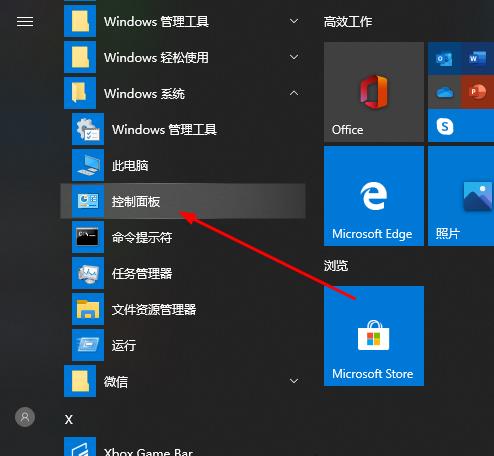
 網公網安備
網公網安備